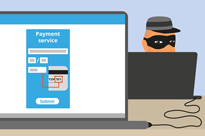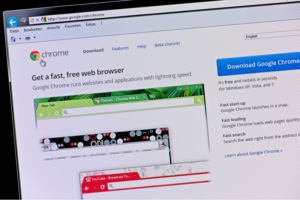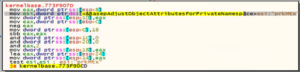Timp de citit: 3 minute
Timp de citit: 3 minute
Una dintre cele mai populare programe malware folosit de hackeri criminali pentru a frauda utilizatorii de computere se numește Awola. Awola și variantele sale sunt „anti spyware” și apar exact ca un autentificat anti spyware aplicație pentru a înșela utilizatorul și pentru a infecta sistemul computerului cu alte coduri rău intenționate.
Aplicația antispyware Awola intră în computer utilizând programe malware cum ar fi troienii sau exploatând găurile de securitate găsite în diverse browsere web. Un cybercrimal poate, de asemenea, descărca și instala manual aplicația necinstită de pe pagina de pornire Awola. De asemenea, efectuează o scanare completă a sistemului computerului la intervale regulate oferind în cele din urmă un raport de eroare fals. Principala intenție a anti-spyware-ului necinstit este de a vinde versiunea completă a programului rău intenționat utilizatorului calculatorului, prefacându-se ca o aplicație anti-spyware originală și, prin aceasta, să fure informațiile financiare și alte informații personale ale utilizatorului.

Cum să eliminați Awola.AntiSpyware de pe computer
Ștergeți toate cheile, fișierele, valorile registrului și valorile de registru asociate cu Awola.AntiSpyware pentru a elimina Awola.AntiSpyware din sistemul infectat.
Cum se șterge fișierele Awola.AntiSpyware
Pentru a șterge fișierele și folderele infectate cu Awola.Antispyware, răsfoiți toate fișierele și folderele unul câte unul folosind File Explorer. Utilizați convenții speciale care variază pentru fiecare versiune / limbă Windows. Selectați folderul sau fișierele infectate și apoi apăsați SHIFT + Ștergeți
Caseta de dialog apare pentru utilizator pentru a confirma ștergerea fișierelor și a dosarelor selectate
Dacă oricare dintre fișiere este blocat prin utilizarea unei aplicații în partea din spate, ștergerea fișierului este dificilă și astfel nu reușește să fie șters. Există o soluție alternativă pentru a șterge fișierele blocate. Se poate realiza cu utilitatea RemoveOnReboot.
- Faceți clic dreapta pe fișierul blocat,
- Alegeți să selectați Trimite către,
- Apoi Eliminați pe Rebootare următoare din meniu.
- Reporniți sistemul.
Cum ștergeți Awola.AntiSpyware din Registrul Windows
Registrul Windows acumulează toate informațiile critice și vitale ale sistemului, cum ar fi setările utilizatorului, detalii despre programele și aplicațiile instalate, preferințele sistemului și, de asemenea, informații despre aplicațiile care rulează automat la pornire. Acesta este motivul pentru care malware-ul care invadează sistemul utilizatorului stochează adesea citări în fișierele lor în Registrul Windows pentru a fi lansat automat de fiecare dată când utilizatorul pornește computerul.
Ștergerea tuturor valorilor și cheilor de registru care sunt legate de Awola.AntiSpyware din secțiunea Chei de înregistrare și secțiunea Valori de înregistrare este obligatorie pentru a elimina Awola.AntiSpyware din registrul Windows.
Registrul este elementul principal al sistemului Windows. Deci, pentru a evita orice neajuns, backup-ul registrului este foarte esențial înainte de a șterge cheile și valorile.
Cum se elimină valorile și cheile registrului Awola.AntiSpyware:
- Din meniul START, selectați Run
- Tastați regedit în caseta deschisă
- Acest lucru ajută utilizatorul să deschidă fereastra Editorului de registru
- În fereastra editorului de registru există două panouri
- Panoul situat la stânga afișează foldere care reprezintă ordinea ierarhică a cheilor de registru Panoul din dreapta găzduiește valorile registrului cheilor de registru care sunt selectate în prezent
Pași pentru ștergerea fiecărei chei de înregistrare listate în secțiunea Chei de înregistrare
- Afișați cheia în fereastra Editorului de registru din panoul din stânga prin mărirea folderelor așa cum este indicat de calea indicată în secțiunea Taste de înregistrare.
- Faceți clic dreapta pe cheia specifică și alegeți să o ștergeți
- Dialogul apare pentru confirmare, Faceți clic pe Da pentru a șterge cheia specifică
Pași pentru ștergerea fiecărei valori de registru listate în secțiunea Valori registru
- Găsiți valoarea Registrului în fereastra Editorului de registru care se află în panoul din dreapta prin mărirea folderelor așa cum este indicat de calea indicată în secțiunea Valori de registru și selectați, de asemenea, numele cheie specificat
- Faceți clic dreapta pe valoarea specifică și Ștergeți-o
- Dialogul apare pentru a confirma ștergerea, pentru a confirma, faceți clic pe Da
Modalități de a proteja computerul de Awola
Protejați și asigurați-vă computerul de Awola urmând câteva sfaturi:
- Un bun program antivirus joacă un rol esențial pentru protejarea și protejarea computerului de malware. Instalarea Comodo Antivirus pentru Windows 10 va oferi protecție completă.
- Cel mai important dintre toate este să rămâneți la curent cu antivirusul instalat.
- Configurați actualizările automate ale antivirusului la sistem.
- Activați permanent protecția antivirus permanent
INCEPE O PROBĂ GRATUITĂ OBȚINEȚI-ȚI GRATUIT SCORECARDUL DE SECURITATE INSTANTANALĂ
- Distribuție de conținut bazat pe SEO și PR. Amplifică-te astăzi.
- EVM Finance. Interfață unificată pentru finanțare descentralizată. Accesați Aici.
- Grupul Quantum Media. IR/PR amplificat. Accesați Aici.
- PlatoAiStream. Web3 Data Intelligence. Cunoștințe amplificate. Accesați Aici.
- Sursa: https://blog.comodo.com/pc-security/remove-awola-rogue-anti-spyware/
- :este
- a
- TOATE
- de asemenea
- alternativă
- an
- și
- antivirus
- Orice
- apărea
- apare
- aplicație
- aplicatii
- SUNT
- AS
- asociate
- At
- autentifica
- Automat
- în mod automat
- evita
- înapoi
- Backup
- BE
- înainte
- Blog
- Cutie
- browsere
- by
- denumit
- CAN
- Alege
- clic
- cod
- Știri Comodo
- Completă
- calculator
- Confirma
- confirmare
- Penal
- critic
- În prezent
- detalii
- dificil
- afișează
- are
- făcut
- Descarca
- fiecare
- editor
- element
- capăt
- intră
- eroare
- esenţial
- eveniment
- Fiecare
- exact
- explorator
- eșuează
- fals
- puțini
- Fișier
- Fişiere
- financiar
- următor
- Pentru
- găsit
- Gratuit
- din
- obține
- bine
- hackeri
- ajută
- găuri
- pagină de start
- Cum
- Cum Pentru a
- HTTPS
- important
- in
- indicată
- informații
- instala
- instalat
- Instalarea
- clipă
- intenţie
- Internet
- Internet Security
- IT
- ESTE
- jpg
- Cheie
- chei
- limbă
- lansa
- stânga
- ca
- listat
- situat
- blocat
- Principal
- malware
- obligatoriu
- manual
- max-width
- Meniu
- cele mai multe
- Cel mai popular
- mult
- ştiri
- următor
- of
- de multe ori
- on
- ONE
- deschide
- or
- comandă
- original
- Altele
- afară
- pâine
- cale
- efectuează
- permanent
- personal
- PHP
- Plato
- Informații despre date Platon
- PlatoData
- joacă
- Popular
- preferinţele
- presa
- Principal
- Program
- Programe
- proteja
- protecţie
- furnizarea
- motiv
- registru
- regulat
- legate de
- scoate
- raportează
- reprezentând
- dreapta
- Rol
- Alerga
- scanare
- scorecard
- Secțiune
- sigur
- securitate
- selectate
- vinde
- trimite
- setări
- So
- soluţie
- unele
- special
- specific
- specificată
- Începe
- Discovery
- începe
- stabilit
- şedere
- stoca
- sistem
- acea
- lor
- apoi
- Acolo.
- astfel
- acest
- timp
- Sfaturi
- la
- Două
- în cele din urmă
- actualizat
- actualizări
- utilizare
- utilizat
- Utilizator
- utilizatorii
- folosind
- utilitate
- Utilizand
- valoare
- Valori
- diverse
- versiune
- foarte
- vital
- web
- Browsere web
- care
- de ce
- voi
- ferestre
- cu
- da
- Ta
- zephyrnet